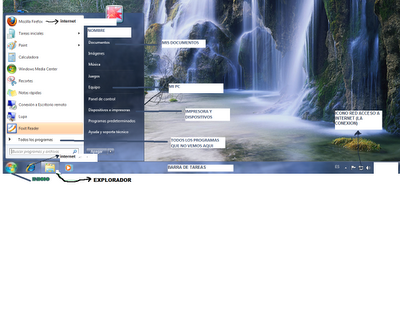Usar para hacer vídeos Windows Movie Maker 2.6
Este programa te servirá para editar tus vídeos en Windows, ya sea windows vista, windows 7 incluso windows 8 es sencillo y sin muchas complicaciones y pueden quedar unos trabajos bastante buenos sobre todo si se trabaja con imágenes propias.
Si no lo encuentras en los programas de tu ordenador (lo tenia Windows XP) puedes descargarlo desde la misma página oficial de windows y si desde ahí no encuentras el enlace puedes hacerlo desde 👉este lugar pero si tienes sistemas operativos antigüos hasta win7 ,(no va al completo en Windows 10) , windows está dejando de dar los enlaces para descargar sus antiguos programas de windows XP .
Esta no es la version de Windows Live Movie Maker 2012 que encontramos en Windows Vista, W7 o W8 y que si sirve para windows 10
Esta no es la version de Windows Live Movie Maker 2012 que encontramos en Windows Vista, W7 o W8 y que si sirve para windows 10
Una vez instalado lo abrimos y vemos lo siguiente
 |
| Vista del programa |
Hay cuatro zonas la de la Izquierda donde se encuentra la importación de imágenes o vídeos,los efectos ,los rotulos,y las transiciones de las diapositivas,una parte central donde veremos el material importado y que formará parte de nuestro trabajo,imágenes o vídeos,también la música que vayamos a utilizar y la manera de crear el vídeo será arrastrandolo a la parte de abajo,para poner la música tendremos que cambiar la vista del trabajo,donde pone mostrar escala de tiempo hacemos clic Izq y lo ponemos en "mostrar guion grafico" arrastrar la música que estará en la parte central (2) como vemos en la foto de abajo
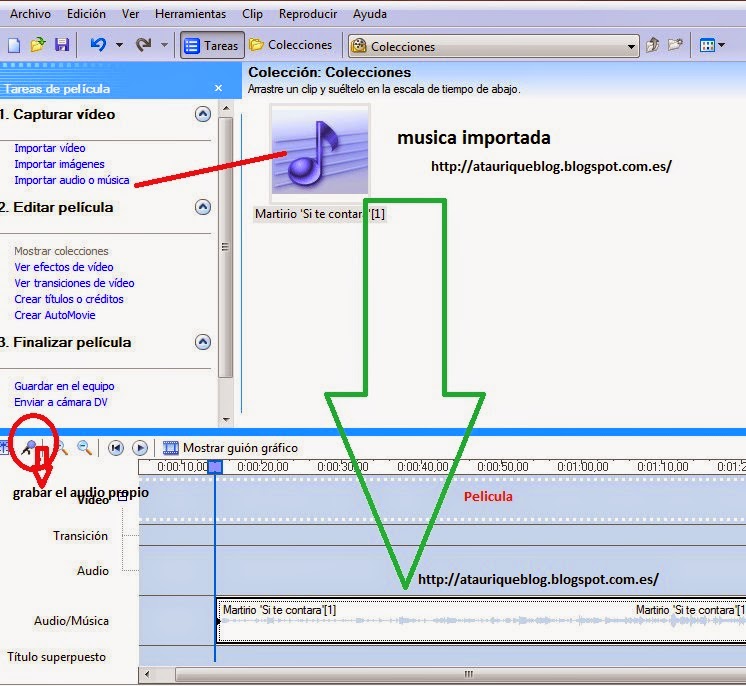 |
| Vista Mostrar guión gráfico |
Realizando un proyecto
Abrimos el nuevo proyecto (archivo clic en nuevo) y lo guardamos poniéndole un nombre- Guardar proyecto como aunque no tengas nada en él.
Abrimos para trabajar con él ,mirar que estemos en colecciones en la barra superior
Si tenemos pensado el tiempo de los clips (fotos) ir a Herramientas/Opciones/opciones avanzadas. (ajustar el tiempo) después una vez hecho también lo puedes cambiar,luego vamos a Importar las imágenes (1) y rellenar arrastrando a la línea de tiempo del vídeo en el orden que queramos se vean después Importar audio y comenzamos a Editar película añadimos efectos de vídeo, y las transiciones
Añadir los rótulos Título , al principio,antes del clip seleccionado, título en el clip seleccionado,créditos al final
La música también como explique arriban se arrastra una vez hayamos cambiado la vista.
Una vez finalizado y comprobando que el trabajo está como lo queremos(4) pasaremos a guardarlo,pues la eícula no está aún este es solo un proyecto que siempre podremos cambiar (editar)
Durante todo el trabajo iremos guardando,para asegurar el trabajo.
creando la película
Clic en archivo y clic en Guardar archivo de película para crearla elegir guardarla en PC, damos en siguiente y elegimos la calidad damos en siguiente y finalizar.
se puede subir a Youtube sin problemas desde tu cuenta
se puede subir a Youtube sin problemas desde tu cuenta
Tipo de archivo en que se guarda vídeo de Windows Media (WMV) si queremos que esta película se vea en otro tipo de formato podemos usar A Tube Catcher o hacerlo online con Online Video Converter aqui.
para el proyecto es Importante : Las imágenes con las que vayas a trabajar tienen que estar en tu ordenador si guardas el proyecto en un pen drive e intentas trabajar en en otro pc no veras las imágenes solo cruces rojas indicando que la imagen no está.
Si lo prefieres puedes usar Windows Live Movie Maker aquí
Aqui algunos proyectos realizados con WMM 2.6
No funciona en Windows 10 al menos a mi no me funcionó la parte de los títulos aunque sí el resto
Si lo prefieres puedes usar Windows Live Movie Maker aquí
Aqui algunos proyectos realizados con WMM 2.6
No funciona en Windows 10 al menos a mi no me funcionó la parte de los títulos aunque sí el resto